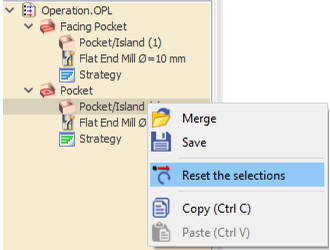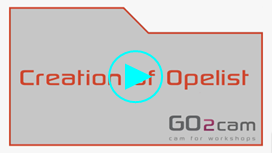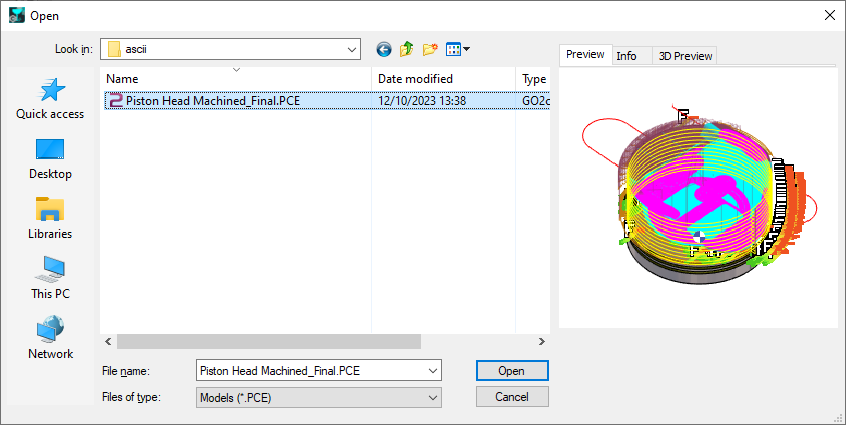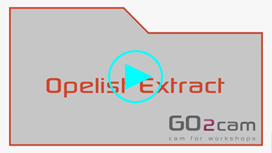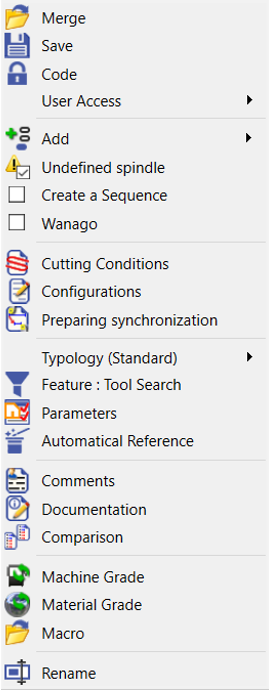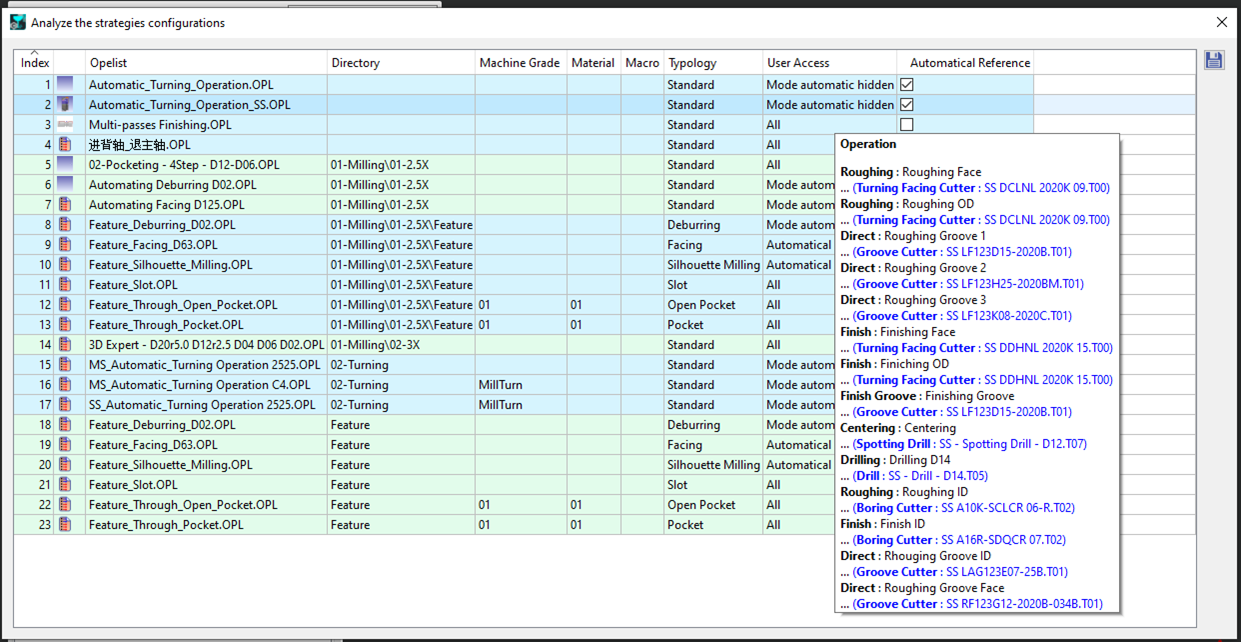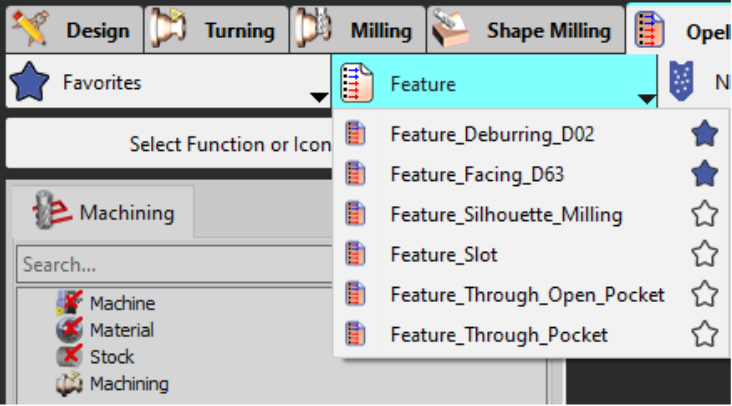簡報
一個 操作清單 是 操作清單 定義並 儲存 為檔案以編程零件並 再在任何其他零件上使用它 。操作順序、策略、使用的刀具和選項都將保留。
操作清單是 單一檔案 ,延長 *.OPL 或 *.OPE, 儲存在刀具夾 操作清單
操作清單適用於銑削和車削。在線切割EDM中,它們稱為 切削策略 並且他們提供幾個特別針對此技術的選項。一個特別的章節專門用於 策略 .
使用操作清單的目的,是自動化加工流程;這可以 部份自動化 (僅需 輪廓選擇 ) 或使用條件的完全自動化,以完全自動化應用 opelist。
操作清單
建立、修改和管理 opelists 所需的所有指令都收集在同名選單中。
|
建立 |
逐一插入操作來建立操作清單 |
|
|
建立 / GO2cam文件 |
opelist建立 從GO2cam文件 (PCE) 目的是讀取已加工零件的操作清單,並將此清單另存為opelist。 |
|
|
修改 |
操作清單修改 |
|
|
工具更新 |
當在 GO2cam 中修改刀具時,您可以將修改應用於您選擇的操作清單。 |
|
|
工具總更新 |
當在 GO2cam 中修改刀具時,您可以將修改應用於所有操作清單。 建議您經常執行刀具更新/全部刀具更新,以更新您的操作清單。否則,可能會在刀具名稱的結尾添加語法,從而將其定義為單獨的刀具。這可能會進一步導致MTE環境中出現更多問題。 點擊這裡 關於此問題的一些細節。 |
|
|
機器等級更新 |
您可以定義機台等級並將其應用於瀏覽器中選擇的一個或多個 opelist。無需編輯 opelist(s) 來修改它(它們)。 |
|
|
材質等級更新 |
您可以定義材料等級並將其應用於在瀏覽器中選擇的一個或多個 opelists。無需編輯 opelist(s) 來修改它(它們)。 |
|
|
更新選單 |
在建立或複製 opelists 後,您可以在 GO2cam 中更新選項選單。 |
建立操作清單
三 可用的建立方法:
-
逐一加入操作來建立。(可在「操作清單」選單中存取) 建立 )
-
從 .PCE檔案 (可在「操作清單」選單中使用的指令 建立 / GO2cam文件 )
-
從加工歷程樹中選擇循環,然後點擊滑鼠右鍵,存取功能「操作清單」並輸出。
以下詳細說明這些方法
|
主要選項: 在線上點擊右鍵,會出現幾個選項 操作。OPL (操作清單名稱)。:
確認 和 給一個名稱 至您的操作清單。 給定的名稱將顯示在加工歷程樹中。
|
|
小提示:如何修改操作清單:
在加工歷程樹的任何一個加工上點擊滑鼠右鍵,選擇 操作清單 然後 編輯, 選擇您要修改的清單。
|
對於大型操作清單目錄, 分析功能(函數) 現在讓您可以生成所有操作清單的分類列表。輕鬆點擊欄位標題即可排序列表 目錄 (刀具夾位置), 機器 , 材質等級 , 類型學 ,以及更多。
|
||
|
您可以建立您opelists的我的最愛清單。要建立我的最愛,只需點擊星號,星號將變成藍色,然後在選單中建立一個新的我的最愛索引標籤,顯示您的opelists清單。 |
||
|
|
||